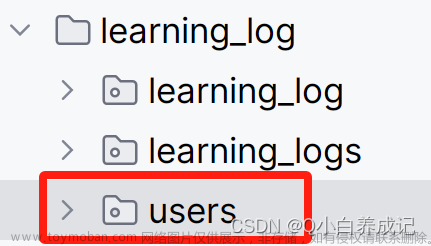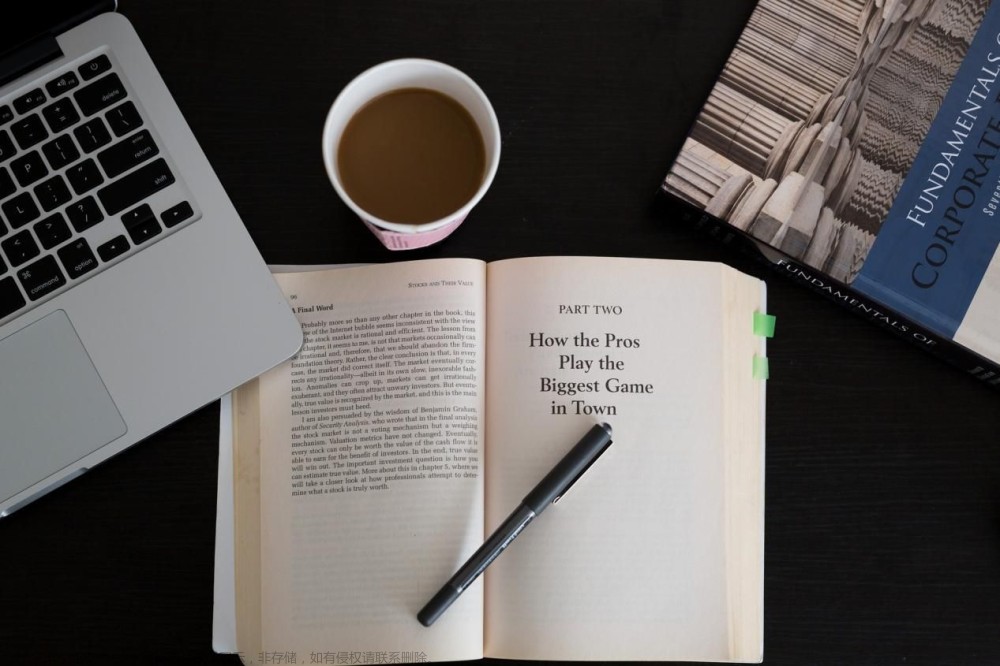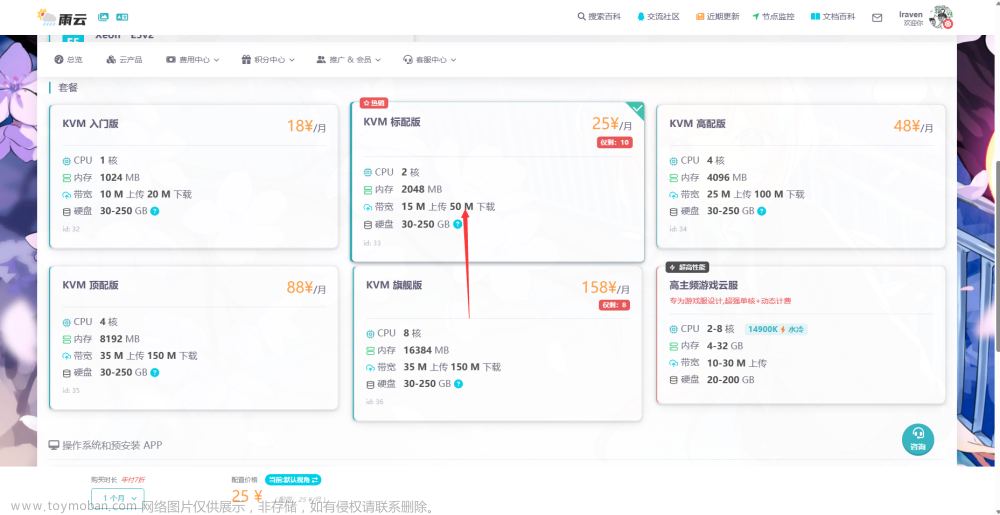多数人都拥有自己不了解的能力和机会,都有可能做到未曾梦想的事情。
Ruby -> Rubygems(gem)
Ruby -> Ruby 环境 -> Rubygems(gem)-> 开源项目 Cocoapods -> rvm/rbenv
Ruby 是一种面向对象的脚本语言,简单易用,功能强大。能跨平台和可移植性好等等。其实就是种脚本语言。
Mac 系统是自带 Ruby 环境的,因为 Mac 某些功能需要它,即使安装新版本,我们也不需要卸载它。像 Cocoapods 是运行在 Ruby 环境下的,运行在 Ruby 环境的像 Cocoapods 这样的开源项目是放在 Rubygems(gem) 服务器上面的。Cocoapod 的安装 sudo gem install cocoapods 一般都是需要最新版本的 Ruby,我们只需要安装最新版本就行。
升级 Ruby 最新版本,Mac 自身的 Ruby 版本 2.x,通过 ruby -v 可以查看版本号
# 1.查看ruby版本和ruby源
$ ruby -v
ruby 2.6.3p62 (2019-04-16 revision 67580) [universal.x86_64-darwin19]
# 升级ruby
$ brew install ruby
# 修改环境变量
$ echo 'export PATH="/usr/local/opt/ruby/bin:$PATH"' >> ~/.bash_profile
# 更新环境变量
$ source ~/.bash_profile
修改 Ruby 源地址,Ruby 默认的原地址是国外网络地址,如果你的网络没有 vpn,可以通过下面命令修改镜像:
# 查看源
$ gem sources -l
*** CURRENT SOURCES ***
https://rubygems.org/
# 移除当前镜像
$ gem sources --remove https://rubygems.org/
https://rubygems.org/ removed from sources
# 添加国内的 ruby 镜像
$ gem sources -a https://gems.ruby-china.com/
https://gems.ruby-china.com/ added to sources
Ruby 和 RubyGems
The RubyGems software allows you to easily download, install, and use ruby software packages on your system. The software package is called a “gem” which contains a packaged Ruby application or library.
RubyGems 是 Ruby 的一个包管理器,它提供一个分发 Ruby 程序和库的标准格式,还提供一个管理程序包安装的工具,它旨在方便地管理 gem 安装的工具,以及用于分发 gem 的服务器。这类似于 Ubuntu 下的 apt-get, Centos 的 yum,Python 的 pip。一般来说,Mac 系统自带 Ruby 环境,同时也已经安装好了 RubyGems,可以通过:gem -v 查看当前 gem 版本。
Ruby 是一种语言,是某些软件包代码的执行环境。而 gem 是管理这些基于 ruby 程序的程序。
官网地址:https://rubygems.org/
rvm 和 rbenv
rvm 全称是 ruby version manager,它是一个命令行工具,允许您轻松地安装管理和使用(切换)多个 Ruby 环境。rbenv(ruby environment) 和 rvm 一样,是另外一个管理多个 Ruby 环境的命令行工具,都能提供不同版本的 Ruby 环境管理和切换,具体用哪个就看个人喜好。 rbenv 可以使用已经安装好的 Homebrew 来安装。文章来源:https://www.toymoban.com/news/detail-771436.html
官网地址:http://rvm.io/文章来源地址https://www.toymoban.com/news/detail-771436.html
# rvm install xxx 安装制定的ruby环境
$ rvm install 3.0.3
到了这里,关于Ruby的文章就介绍完了。如果您还想了解更多内容,请在右上角搜索TOY模板网以前的文章或继续浏览下面的相关文章,希望大家以后多多支持TOY模板网!